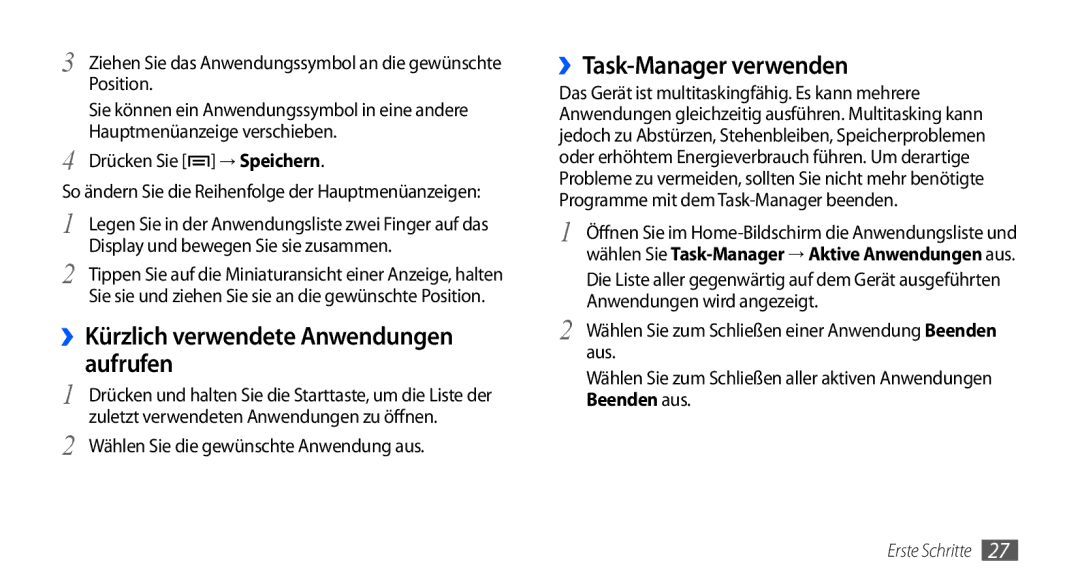3 Ziehen Sie das Anwendungssymbol an die gewünschte Position.
Sie können ein Anwendungssymbol in eine andere Hauptmenüanzeige verschieben.
4 Drücken Sie [ ] → Speichern.
] → Speichern.
So ändern Sie die Reihenfolge der Hauptmenüanzeigen:
1 Legen Sie in der Anwendungsliste zwei Finger auf das Display und bewegen Sie sie zusammen.
2 Tippen Sie auf die Miniaturansicht einer Anzeige, halten Sie sie und ziehen Sie sie an die gewünschte Position.
››Kürzlich verwendete Anwendungen aufrufen
1 Drücken und halten Sie die Starttaste, um die Liste der zuletzt verwendeten Anwendungen zu öffnen.
2 Wählen Sie die gewünschte Anwendung aus.
››Task-Manager verwenden
Das Gerät ist multitaskingfähig. Es kann mehrere Anwendungen gleichzeitig ausführen. Multitasking kann jedoch zu Abstürzen, Stehenbleiben, Speicherproblemen oder erhöhtem Energieverbrauch führen. Um derartige Probleme zu vermeiden, sollten Sie nicht mehr benötigte Programme mit dem
1 Öffnen Sie im
Die Liste aller gegenwärtig auf dem Gerät ausgeführten Anwendungen wird angezeigt.
2 Wählen Sie zum Schließen einer Anwendung Beenden aus.
Wählen Sie zum Schließen aller aktiven Anwendungen Beenden aus.